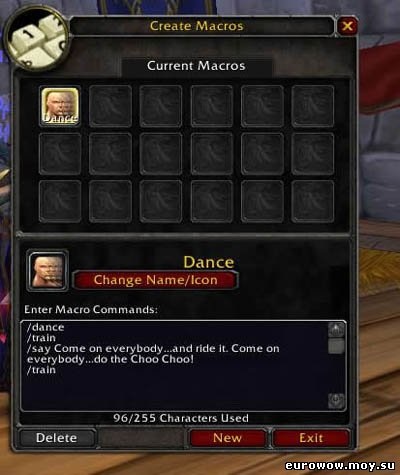
Макроси дозволяють Вам створювати власні команди, які Ви можете виконувати натисненням всього лише однієї клавіші. Існує безліч варіантів використання макроси. Тут буде показано кілька прикладів, а інші методи застосування макроси Ви можете придумати самі або запитати у друзів.
Наберіть / macro або натисніть на кнопку дзвінка і виберіть пункт Макрос. З'явиться вікно, що містить список макросів. На початку, макросів у Вас не буде.
Натисніть кнопку "new" внизу цього вікна. Додаткове діалогове вікно, в якому Ви можете ввести назву для нового Макросу і вибрати його іконку.
Введіть назву Макросу. Виберіть його таким чином, щоб було зрозуміло, що він робить. Наприклад, введіть назву «assist» (допомогти).
Виберіть іконку. Наприклад, меч.
Натисніть "Okay" - тепер перед Вами з'явиться вікно Макрос з обраної іконкою (меч) і введенням назвою ( «assist»).
Натисніть лівою кнопкою миші (ЛКМ) на іконці макросу, щоб виділити його. З'явиться кнопка, за допомогою якої можна змінити назву макросу або його іконку.
У той час як іконка вашого макросу підсвічена, перемістіть курсор в область введення «enter macro commands» (введіть команди макросу). Саме там Ви можете вводити те, що Макрос повинен робити, коли Ви натискаєте на його іконку. Вам необхідно додавати «/» перед командою, якщо вона цього вимагає. Загалом, команди необхідно вводити так само, як і при звичайному їх використанні.
Тепер, помістіть курсор над іконкою меча (assist), потім натисніть на ній ЛКМ і затисніть її (ЛФМ).
Перемістіть іконку на вільне місце в панелі швидкого доступу (action bar).
Щоб використовувати Ваш новий макрос, натисніть відповідну цифрову кнопку або натисніть правою кнопкою миші (ПКМ) на іконці макросу в панелі швидкого доступу.
Тепер, у Вас є Макрос, за допомогою якого Ви можете допомагати іншому гравцеві (Nebu) в нападі на монстрів. Коли Nebu вступає з ким-небудь в бій, натисніть кнопку даного Макросу і вашої нової метою стане суб'єкт, з яким б'ється Nebu.
Завершення Редагування макросу
Після завершення редагування або створення макросів, натисніть хрестик, розташований у правому верхньому кутку вікна Макрос, щоб закрити його.
Редагування Існуючих макроси
Введіть / macro а потім натисніть на іконці макросу, який Ви хочете редагувати. Тепер Ви можете редагувати обраний Макрос в області введення «Enter Macro Commands». Коли Ви закінчите, натисніть хрестик, розташований у правому верхньому кутку вікна Макрос, щоб закрити його.
Для кожного Макросу існує обмеження за кількістю символів. Якщо Ваш Макрос занадто довгий, Ви можете це зробити коротший.
Поради по використання макросів
Використовуйте будь-які існуючі команди.
Ось деякі інші поради щодо використання макросів:
-повторення тексту, який ви не хочете вводити знову
-повторення повідомлень для аукціонів
-створення забавних повідомлень
-виконання послідовності команд, наприклад:
/ Leave 1 / leave 2 (покинути канали 1 і 2)
/ Join wowtraders (приєднається до каналу wowtraders)
/ G Hello everyone! (Привітати всіх на каналі Вашої гільдії)
Ви можете використовувати «% t» в Ваших макроси, що б автоматично вставити обраного монстра, істоти, гравця в Ваш Макрос. Наприклад, Макрос "/ say hi% t» виведе «Hi Sims», якщо Ви в даний момент вибрали гравця Sims.
/ Cast дозволяє виконувати заклинання на ім'я. Наберіть «/ cast (назва заклинання)» - Приклад «/ cast Fireball (Rank 1)». Щоб використовувати цю команду в макросах, Ви можете набрати її «ручками», або натиснути на заклинання з затиснутим шифтом (Shift) в книзі заклинань, щоб автоматично додати відповідну команду в макрос.